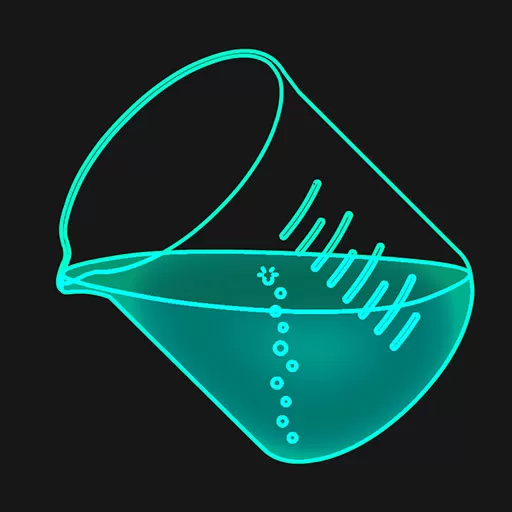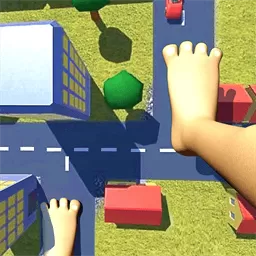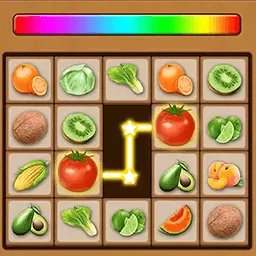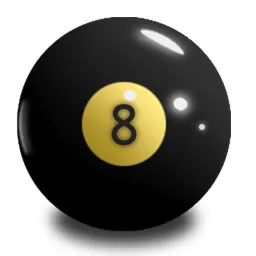excel表格怎么筛选出重复项汉字
在现代办公环境中,Excel作为一种强大的数据处理工具,被广泛应用于各种数据分析和管理工作中。尤其是在企业管理、教育统计以及市场调查等领域,处理大量数据时,找到重复项成为一项常见且必要的操作。本文将围绕“Excel表格怎么筛选出重复项”,详细介绍在中国地区使用Excel筛选重复数据的方法和技巧,帮助用户高效完成数据筛查任务。
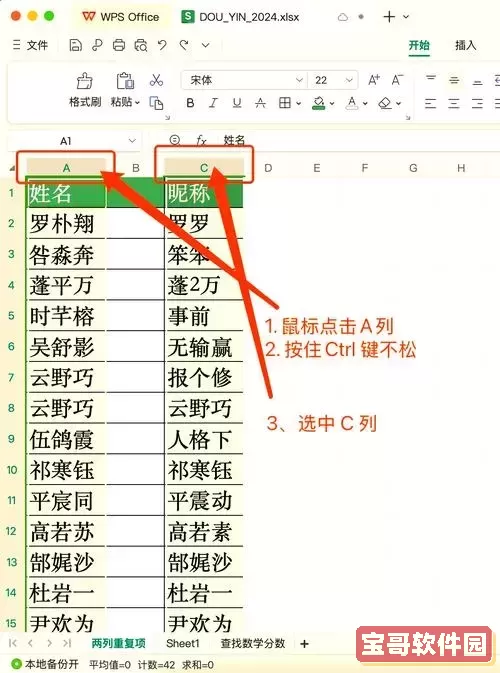
首先,理解何为重复项是筛选数据的第一步。所谓重复项,是指在Excel表格中某一列或多列中出现了相同的信息。例如,在客户名单中,身份证号如果出现重复,则意味着同一客户信息被录入多次。识别并处理这些重复项,可以有效避免数据冗余和错误,提升数据的准确性。
在中国地区,Excel的应用版本多为简体中文版,操作界面与英文版有所不同,但功能基本一致。以下介绍几种主流方法,帮助用户筛选出重复项:
一、利用“条件格式”功能标识重复项
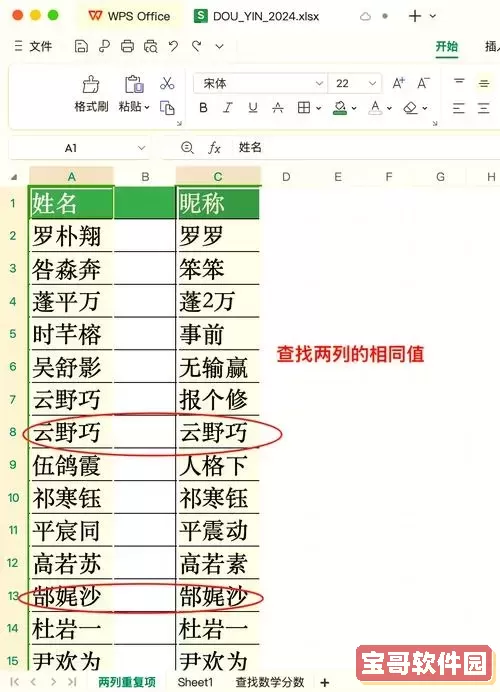
1. 选中需要检查重复项的单元格区域,如A列。这通常是包含汉字信息的列,比如姓名或地址。
2. 在菜单栏选择“开始”—“条件格式”—“突出显示单元格规则”—“重复值”。
3. 在弹出的对话框中,选择一种突出显示的格式如红色填充,点击确定。
4. 这样,所有重复出现的内容就会高亮显示,方便用户直观地识别重复数据。
二、使用“数据”选项卡中的“删除重复项”功能
尽管该功能主用于删除重复数据,但也可通过先复制数据到新的区域,然后进行删除操作,筛选出唯一值与重复值。具体步骤如下:
1. 选定数据区域,复制到新的工作表中。
2. 选中复制的数据,点击“数据”选项卡中的“删除重复项”。
3. 选择要考虑的列,点击确定后,Excel会删除重复项,保留唯一记录。
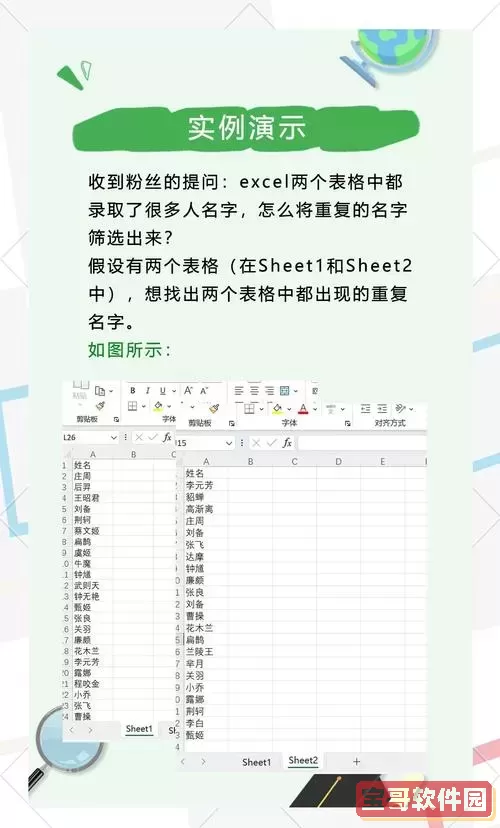
4. 通过与原始数据对比,可以间接筛选出被删除的重复项。
三、利用“COUNTIF”函数标识重复
这是Excel中一种灵活且强大的方法。通过编写公式,可以精确统计每个数据项出现的次数:
假设数据在A2:A100范围,在B2单元格输入以下公式:
=COUNTIF($A$2:$A$100,A2)
然后向下拖动填充该公式。凡是次数大于1的行即为重复项。
用户可根据此结果筛选出重复内容,比如应用筛选功能,将大于1的数据显示出来。
四、结合“中国地区”实际应用举例说明
在国内的教育系统统计中,学校教师名单或者学生信息常包含大量汉字姓名,这些信息若有重复录入,不仅影响统计准确,还会影响后续的招生管理和学籍查询。应用上述方法,教育行政部门能够快速识别、汇总重复姓名,从而及时排查是否是不同人同名,或是同一信息被误录两次。
另外,在企业客户管理中,以客户姓名、电话、地址信息为基础,经常需要查找重复客户,避免重复营销资源浪费。结合“条件格式”和“COUNTIF”函数,客户经理可以准确定位潜在重复客户,实现精准营销。
五、注意事项及建议
1. 汉字数据特殊性:汉字输入时注意全角与半角、空格等特殊字符,这些细节会导致“重复”判断失误。建议先使用“TRIM”函数去除多余空格。
2. 多列筛选重复项:当仅凭单列数据难以准确判断重复时,可以将多列结合使用“COUNTIFS”函数提高准确率,比如姓名+身份证号。
3. 版本兼容性:中国地区Excel普及较广,尤其Office 2016及以后版本功能较为完善。使用时建议保持版本更新,避免部分功能不可用。
总结来说,在中国地区利用Excel筛选汉字重复项是一个非常实用的技能。通过条件格式、数据去重以及函数公式结合使用,可以高效地识别数据中的重复内容,提升数据质量和工作效率。无论是政府机关、学校,还是企业管理,这些方法都能为日常办公带来极大便利。掌握这些技巧,能够让用户更好地应对繁杂的数据挑战,助力决策和管理。
版权声明:excel表格怎么筛选出重复项汉字是由宝哥软件园云端程序自动收集整理而来。如果本文侵犯了你的权益,请联系本站底部QQ或者邮箱删除。